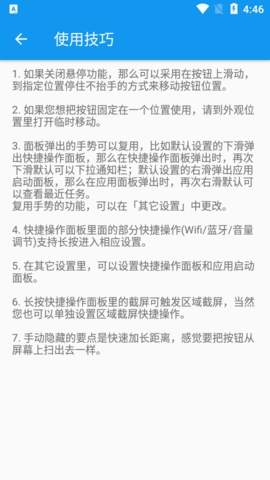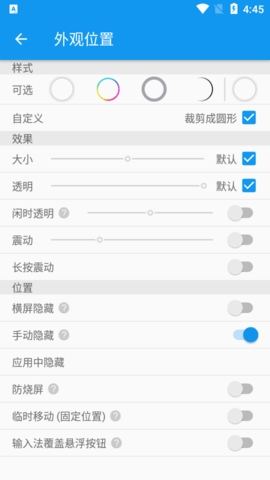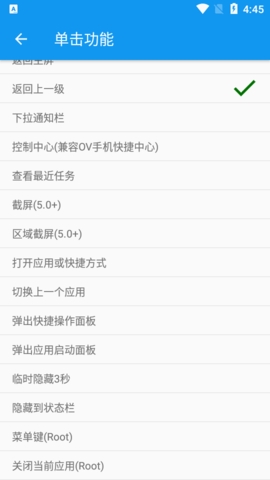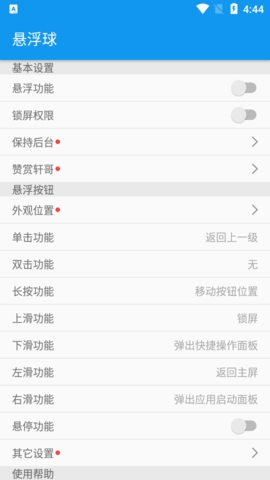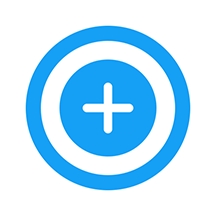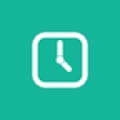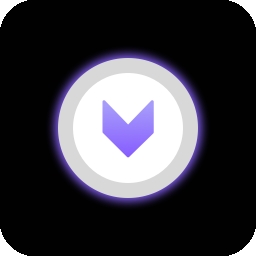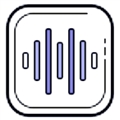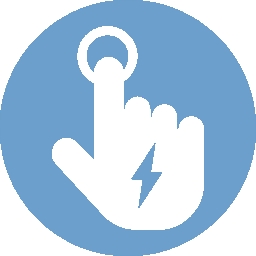
- 介绍
- 截图
悬浮球手表版是一款专门为安卓用户打造的手表悬浮球软件,软件兼容性强,支持市面上大部分安卓手表品牌和型号,软件可以在手表屏幕上悬浮一个可自由移动的小球,可以设置外观、设置时间、透明度、操作面板、启动面板等,为用户提供便捷的操作体验。
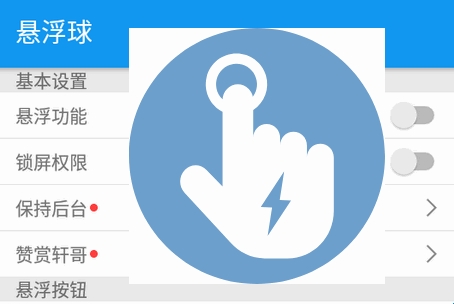
软件特色
1. 悬浮窗口设计:悬浮球球以悬浮窗口的形式存在,可以自由调整位置和大小,确保在任何界面下都能轻松访问。
2. 一键操作:软件提供丰富的快捷操作选项,用户只需点击悬浮球即可快速执行常用功能,如拨打电话、发送短信等。
3. 高度个性化:用户可以自定义悬浮球的外观、大小、透明度等属性,满足个性化的使用需求。
软件亮点
1. 熟悉基本操作:初次使用时,建议先熟悉其基本操作和常用功能,以便更好地利用这一工具。
2. 自定义设置:根据自己的使用习惯,调整悬浮球的属性和功能,打造专属的操作体验。
3. 结合其他应用:可以与其他应用无缝结合,通过它快速启动和管理其他应用,提升整体操作效率。
悬浮球手表版使用技巧
1.如果关闭悬停功能,那么可以采用在按钮上滑动,到指定位置停住不抬手的方式来移动按钮位置。
2.如果您想把按钮固定在一个位置使用,请到外观位置里打开临时移动。
3.面板弹出的手势可以复用,比如默认设置的下滑弹出快捷操作面板,那么在快捷操作面板弹出时,再次下滑默认可以下拉通知栏;默认设置的右滑弹出应用启动面板,那么在应用面板弹出时,再次右滑默认可以查看最近任务。
复用手势的功能,可以在「其它设置」中更改。
4.快捷操作面板里面的部分快捷操作(Wifi/蓝牙/音量调节)支持长按进入相应设置。
5.在其它设置里,可以设置快捷操作面板和应用启动面板。
6.长按快捷操作面板里的截屏可触发区域截屏,当然您也可以单独设置区域截屏快捷操作。
7.手动隐藏的要点是快速加长距离,感觉要把按钮从屏幕上扫出去一样。
设置说明
1.开启悬浮窗及自启动权限。
2.电池管理或锁屏清理将悬浮球加入白名单,防止锁屏后进程被杀。
3.最近任务里给悬浮球加锁保护,防止被一键清理杀掉进程。
常见问题
1.安装完成后要做哪些设置?为使悬浮球正常工作,需要打开悬浮窗权限、自启动权限;同时需要加入电池管理(锁屏清理)的白名单防止熄屏被杀,最近任务里也需要加锁防止被一键清理。
2.新版本多了什么功能?新版本多了滑动悬停支持、应用启动面板、可设置的快捷操作面板、更方便单手操作的面板样式、截屏、区域截屏(手势功能和快捷操作面板中皆可,支持涂鸦和分享)、手势直接打开应用或应用快捷方式(支持微信扫一扫/支付宝扫一扫/支付宝付款码)、特定应用中隐藏按钮等功能;这些功能可以在手势功能和外观位置中设置。
3.锁屏后再亮屏,悬浮按钮不见了?需要在电池管理(锁屏清理)里面加入白名单,防止熄屏后进程被杀掉。华为手机设置路径如下:手机管家-电池管理-受保护应用(锁屏清理)。其它手机请搜索相关设置。
4.如何不让悬浮球出现在最近任务里?通过返回键退出悬浮球即可。
5.为什么在支付宝里不显示悬浮球?某些系统比如MIUI的系统设置中有支付保护功能,不允许支付类应用中显示悬浮窗。如果想让悬浮球显示,需要关掉系统的支付保护功能。
6.怎样才能不被一键清理杀掉?需要在最近任务里加锁保护,防止被一键清理杀掉。设置方法如下:打开悬浮球后按下主屏键,然后打开最近任务,找到悬浮球,往下拉一下(或点击小锁图标),右上角会出现小锁表示已经被保护。
7.如何开机自启动?需要打开悬浮球的自启动权限。华为手机设置路径如下:手机管家-应用启动管理,找到悬浮球,选择手动管理,开启允许自启动和允许后台活动。其它手机请搜索相关设置。
8.用悬浮球锁屏后,指纹解锁失效了?这是安卓6.0版本以上系统的安全策略问题,使用第三方一键锁屏应用后,指纹解锁失效,必须输入密码。目前常规方法无解;如果手机已Root,可在手势功能中选择锁屏(Root)来规避。如果您的系统内置了一键锁屏APP或者一键锁屏小部件,您也可以将某一手势设置为打开系统内置的一键锁屏APP,或者设置为打开一键锁屏小部件的快捷方式来规避。
9.怎样移动悬浮按钮的位置?将长按功能设定为移动按钮位置,然后长按后即可移动。或者在悬停功能关闭时,可以采用在按钮上滑动,到指定位置停住不抬手的方式来移动按钮位置。
10.如何将悬浮按钮固定在特定位置使用?调整好横竖屏的悬浮按钮位置,然后到外观位置中打开临时移动功能。
11.某些界面提示检测到叠加层,如何处理?安卓6.0以上,某些重要界面(如权限设置界面等)不允许有悬浮窗;此时可手动隐藏悬浮按钮,然后重新进入相关界面操作。手动隐藏方法可参考外观位置-手动隐藏。
12.回桌面后,切换上一应用、手势打开应用、打开快捷方式、应用启动面板启动应用会有延迟?如果您使用系统的Home键或者打开了悬浮球的返回主屏使用系统方式设置后回到主屏(桌面),那么上述操作最多大约会有5秒的延迟,这是安卓系统级的限制:回桌面后,除了从桌面直接打开,不允许通过其它方式立即打开应用(一定延迟后可以)。如果您使用悬浮球默认的返回主屏功能(关闭返回主屏使用系统方式设置)回到桌面,则不会有此限制。
13.碰到其它奇怪的问题?请检查是否安装了阻止运行等类似的第三方管理工具,如果安装了请在里面把悬浮球加入白名单。如果没有安装第三方管理工具,请尝试关机再开机(不是重启),或者按照卸载-关机-开机-安装-设置的流程试试。
- 应用截图
推荐排行
精选排行
-
1
-
2
-
3
-
4
-
5
-
6
-
7
-
8
-
9
-
10